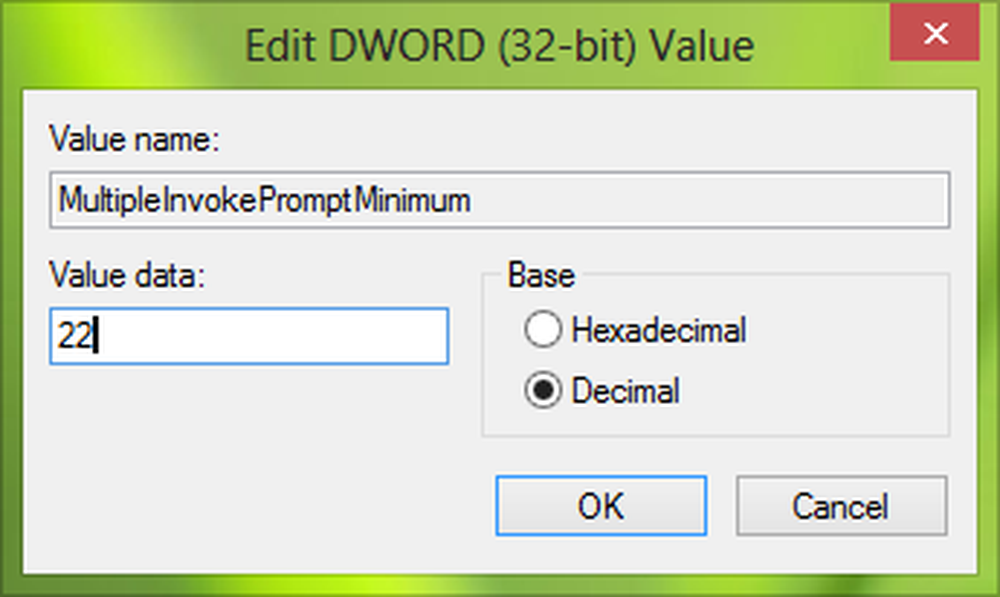De bureaubladachtergrond van Windows verandert automatisch vanzelf

Soms, wanneer u in eerste instantie een upgrade naar Windows 10 uitvoert of een functieupdate van Windows 10 installeert, kunnen uw bureaubladachtergrond-instellingen in de war raken en blijven alle nieuwe wijzigingen die u aanbrengt om ze te herstellen alleen totdat ze opnieuw worden opgestart of afgesloten. Dit probleem wordt veroorzaakt door corrupte migratie van de systeembestanden, schade aan de registerbestanden, problemen met de synchronisatiemogelijkheden van Windows 10, enzovoort.
Bureaubladachtergrond verandert vanzelf op Windows 10
Als je bureaubladachtergrond automatisch verandert in Windows 10, zijn hier een paar dingen die je moet bekijken om het probleem op te lossen.
1] Wijzig achtergrond Slideshow-instellingen bureaublad
Allereerst begin je met het raken van de WIN + R toetsencombinatie of zoeken naar Rennen in het zoekvak van Cortana om het vak Uitvoeren te starten.
Type powercfg.cpl en druk op Enter. Hiermee wordt het venster Energiebeheer gestart.
 Klik voor het geselecteerde energiebeheerschema op Wijzig de Plan-instellingen. Dit opent een nieuwe pagina.
Klik voor het geselecteerde energiebeheerschema op Wijzig de Plan-instellingen. Dit opent een nieuwe pagina.
Klik vervolgens op Verander geavanceerde energie-instellingen.
 Dit zal een nieuw venster openen met veel stroomverbruikopties.
Dit zal een nieuw venster openen met veel stroomverbruikopties.
Vouw de gekozen optie uit Achtergrondinstellingen voor bureaublad. Stel vervolgens de diavoorstelling in op Uitgeschakeld of Gepauzeerd voor beide scenario's: Op Batterij en Opgeladen.
Klik op OK en start vervolgens uw pc opnieuw op om de wijzigingen door te voeren.
Lezen: Windows slideshow-functie werkt niet.
2] Schakel instellingen voor Windows Sync uit
Begin door met de rechtermuisknop op een lege ruimte te klikken en klik op Personaliseer, of klik WINKEY + Iom instellingen te starten. Navigeren naar Personaliseer menu.
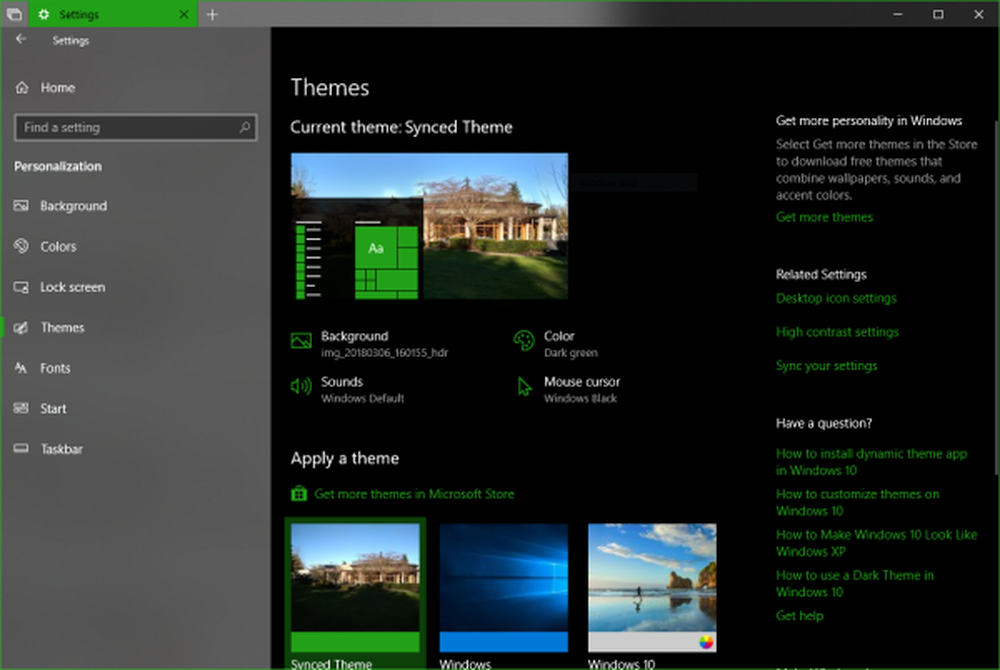 Klik nu op het menu aan de linkerkant genaamd Thema's.
Klik nu op het menu aan de linkerkant genaamd Thema's. Vervolgens komt u bij de opties in het rechterdeelvenster en klikt u op Synchroniseer uw instellingen onder de sectie van Gerelateerde instellingen.
Hiermee wordt een nieuw gedeelte geopend in de app Instellingen.

Daarbinnen, uitschakelen de schakelaar die zegt Synchronisatie-instellingen.
Start uw pc opnieuw op om de wijzigingen door te voeren.
Nadat de pc opnieuw is opgestart, wijzigt u de bureaubladachtergrond in de door u gewenste en controleert u of dit uw probleem heeft opgelost.
3] Verander de bureaubladachtergrond
Begin door met de rechtermuisknop op een lege ruimte te klikken en klik op Personaliseer, of klik WINKEY + Iom instellingen te starten. Navigeren naar Personaliseer menu.
Klik nu op het menu aan de linkerkant genaamd Achtergrond.

Klik vervolgens in het rechterdeelvenster op de vervolgkeuzeknop met de label als Achtergrond en klik op afbeelding.
Klik nu op Blader en selecteer de foto van uw keuze.
Nu onder de vervolgkeuzelijst van Kies een pasvorm, selecteer degene die overeenkomt met de resolutie van uw display.
Start uw machine opnieuw op zodat de laatste wijzigingen kunnen plaatsvinden.
Dit zijn enkele veelgebruikte stappen die helpen bij het oplossen van het probleem van de bureaubladachtergrond die automatisch wordt gewijzigd in Windows 10.
Gerelateerd lezen: Kan bureaubladachtergrond niet veranderen.